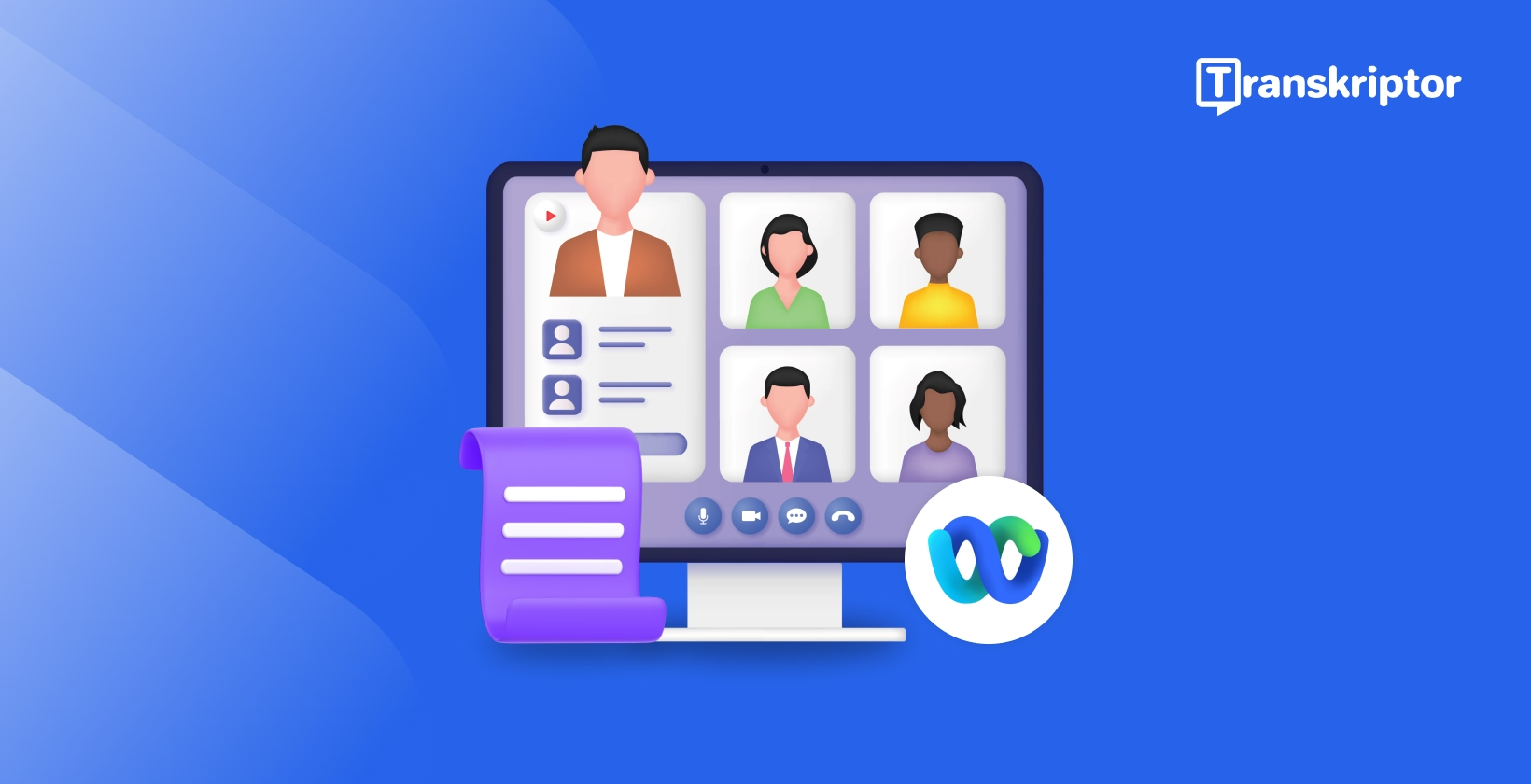
Cara Mentranskripsikan Mesyuarat Webex?
Jadual Kandungan
- Mengapa Transkripsi Mesyuarat Webex Penting?
- Bagaimana Menggunakan Ciri Transkripsi Asli Webex?
- Bagaimana Alat Transkripsi Mesyuarat Memproses Rakaman Webex?
- Alat Mana yang Terbaik untuk Mentranskripsikan Mesyuarat Webex?
- Bagaimana Untuk Mentranskripsikan Rakaman Webex Langkah Demi Langkah Dengan Transkriptor?
- Apakah Tip Meningkatkan Hasil Transkripsi Webex?
- Kesimpulan
Transkripsi, Terjemah & Ringkaskan dalam Beberapa Saat
Jadual Kandungan
- Mengapa Transkripsi Mesyuarat Webex Penting?
- Bagaimana Menggunakan Ciri Transkripsi Asli Webex?
- Bagaimana Alat Transkripsi Mesyuarat Memproses Rakaman Webex?
- Alat Mana yang Terbaik untuk Mentranskripsikan Mesyuarat Webex?
- Bagaimana Untuk Mentranskripsikan Rakaman Webex Langkah Demi Langkah Dengan Transkriptor?
- Apakah Tip Meningkatkan Hasil Transkripsi Webex?
- Kesimpulan
Transkripsi, Terjemah & Ringkaskan dalam Beberapa Saat
Transkripsi mesyuarat Webex menyediakan profesional dengan rekod teks yang tepat bagi perbincangan penting, menjimatkan masa berharga dan meningkatkan produktiviti, sama seperti bagaimana anda boleh mentranskripsikan mesyuarat Zoom. Transkripsi mesyuarat Webex mengubah kandungan pertuturan kepada dokumen teks yang boleh dicari, membolehkan pasukan merujuk kepada perkara penting tanpa menonton semula keseluruhan rakaman, sama seperti mengetahui cara mentranskripsikan audio dengan cekap. Proses transkripsi menukarkan rakaman Webex kepada teks secara automatik, menghapuskan keperluan mencatat nota secara manual dan mewujudkan dokumentasi mesyuarat yang komprehensif.
Transkripsi AI untuk Webex menyediakan kaedah berkesan untuk mentranskripsikan panggilan Webex dengan alat transkripsi mesyuarat khusus yang direka untuk ketepatan optimum. Teknologi penukaran rakaman Webex kepada teks membolehkan automasi nota mesyuarat Webex yang cekap, membenarkan integrasi transkripsi yang lancar ke dalam aliran kerja sedia ada.
Mengapa Transkripsi Mesyuarat Webex Penting?
Transkripsi mesyuarat Webex memberikan faedah yang signifikan apabila organisasi memperuntukkan masa yang banyak untuk kolaborasi maya, serupa dengan apabila mereka perlu mentranskripsikan kuliah. Menurut penyelidikan Calendly, 85% pekerja UK menghabiskan lebih daripada 3 jam seminggu dalam mesyuarat, berbanding dengan 78% pekerja A.S. Perisian transkripsi automatik menjana penjimatan masa yang besar berbanding dengan kaedah transkripsi manual.
Mentranskripsikan mesyuarat Webex mewujudkan dokumentasi yang boleh dikongsi untuk ahli pasukan yang tidak hadir, berbanding dengan mengedarkan rakaman yang panjang. Peserta mesyuarat dapat mengakses perkara penting dan item tindakan dengan cepat melalui semakan transkrip, mengekalkan keselarasan projek. Transkripsi mesyuarat Webex memudahkan pengedaran yang mudah di kalangan pihak berkepentingan. Proses transkripsi mewujudkan arkib mesyuarat yang boleh dicari untuk rujukan masa hadapan, menyokong pengurusan pengetahuan organisasi.
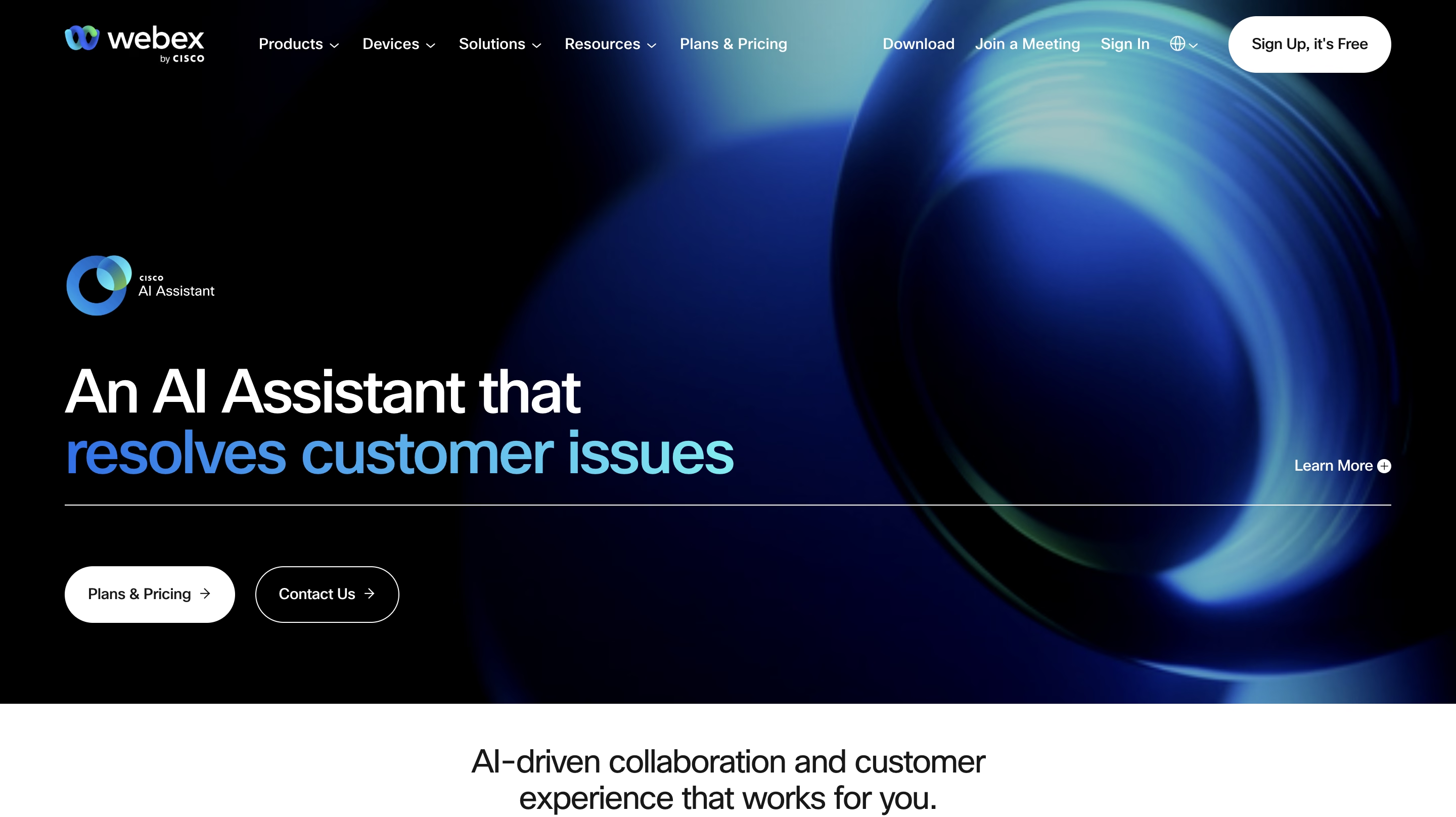
Bagaimana Menggunakan Ciri Transkripsi Asli Webex?
Webex menyertakan keupayaan transkripsi terbina dalam untuk rakaman mesyuarat MP4. Platform ini menawarkan ciri-ciri khusus, keperluan pengaktifan, dan pertimbangan harga untuk organisasi yang ingin mentranskripsikan panggilan Webex melalui alat asli.
Ciri-ciri Transkripsi Terbina dalam Webex
Ciri transkripsi Webex menukarkan rakaman Webex kepada teks secara automatik, memudahkan dokumentasi mesyuarat. Sistem ini mentranskripsikan mesyuarat, webinar, dan acara yang dirakam menggunakan teknologi pengecaman pertuturan termaju. Pentadbir mengawal akses transkripsi, membolehkan ciri ini untuk pengguna tertentu atau semua hos mesyuarat.
Transkrip dipaparkan bersama dengan pemutaran rakaman, membolehkan pengesahan kandungan melalui teks yang boleh dicari. Fungsi transkripsi mesyuarat asli Webex menunjukkan beberapa batasan:
- Transkripsi hanya menyokong bahasa Inggeris sahaja
- Keperluan format rakaman MP4 untuk pemprosesan
- Masa pemprosesan biasanya dua kali ganda tempoh mesyuarat atau boleh mencapai sehingga 24 jam
- Kualiti audio dan terminologi bukan Bahasa Inggeris mempengaruhi ketepatan transkripsi
Pengaktifan transkripsi Webex memerlukan pengesahan bahawa perkhidmatan transkripsi termasuk dalam pelan langganan Webex semasa. Kawalan pentadbiran membolehkan transkripsi melalui antara muka Pentadbiran Laman Webex atau Control Hub. Sistem memproses rakaman selama 12-24 jam sebelum transkrip tersedia. Transkrip yang siap muncul dengan pemutaran rakaman, menyokong fungsi carian untuk pengesahan penutur.
Pertimbangan Harga Transkripsi Webex
Webex menyediakan fungsi transkripsi secara eksklusif dengan peringkat langganan berbayar termasuk pelan Webex Starter, Business, atau Enterprise. Keupayaan transkripsi hanya menyokong kandungan bahasa Inggeris di semua peringkat langganan ini. Langganan premium termasuk fungsi kapsyen langsung yang memaparkan kandungan penutur semasa mesyuarat aktif. Ciri kapsyen langsung menyokong pelbagai bahasa termasuk Bahasa Inggeris, Perancis, Jerman, dan Sepanyol untuk bantuan komunikasi masa nyata.
Bagaimana Alat Transkripsi Mesyuarat Memproses Rakaman Webex?
Alat transkripsi mesyuarat automatik menggunakan teknologi canggih untuk mentranskripsikan mesyuarat Webex dengan cekap:
Asas AI dan Pembelajaran Mesin
Perisian transkripsi mesyuarat automatik menggunakan algoritma kecerdasan buatan dan pembelajaran mesin untuk pengecaman corak pertuturan. Teknologi ini mengenal pasti penutur individu sambil menukar dialog lisan kepada teks bertulis. Sistem pembelajaran mesin meningkatkan ketepatan transkripsi secara berterusan melalui pemprosesan data yang diperluaskan dan penambahbaikan pengecaman corak.
Dari Audio kepada Teks yang Tepat
Platform transkripsi memproses audio melalui pelbagai peringkat teknikal termasuk algoritma pengurangan hingar dan sistem pengecaman pertuturan. Teknologi pengenalan penutur mengaitkan dialog dengan betul kepada peserta mesyuarat tertentu. Ketepatan transkripsi bergantung kepada beberapa faktor termasuk kualiti audio rakaman, keupayaan sokongan bahasa, dan keadaan persekitaran semasa rakaman asal.
Alat Mana yang Terbaik untuk Mentranskripsikan Mesyuarat Webex?
Grand View Research menunjukkan pertumbuhan yang meningkat dalam alat transkripsi di A.S. pada CAGR sebanyak 5.2% dari 2025 hingga 2030. Pengembangan pasaran menunjukkan permintaan yang semakin meningkat dan aplikasi praktikal untuk penyelesaian transkripsi automatik. Kebergantungan kepada mesyuarat maya terus berkembang merentasi sektor perniagaan, menjadikan teknologi transkripsi yang cekap penting untuk aliran kerja moden.
Perisian transkripsi mesyuarat menangani keperluan yang semakin berkembang ini dengan berkesan. Keupayaan penting termasuk ciri kerjasama pasukan yang mantap dan fungsi pengenalan penutur yang tepat. Penyelesaian yang berkesan mengimbangi harga yang kompetitif dengan reka bentuk antara muka yang intuitif. Pilihan berikut mewakili penyelesaian terkemuka untuk mentranskripsikan panggilan Webex:
- Transkriptor: Mentranskripsikan mesyuarat Webex dengan pengenalpastian penutur, ringkasan AI, dan sokongan bahasa yang luas
- Otter.ai: Transkripsi serba boleh dan berpatutan dengan ciri-ciri kolaborasi tetapi prestasi terhad dalam persekitaran bising
- Rev: Perkhidmatan transkripsi gabungan AI dan manusia dengan harga premium untuk perniagaan kecil
- Trint: Platform transkripsi yang fokus pada pencipta kandungan dengan sokongan bahasa yang luas memerlukan penyuntingan manual
- Descript: Platform penyuntingan video dengan keupayaan transkripsi bersepadu untuk pencipta kandungan dengan batasan pengenalpastian penutur sekali-sekala
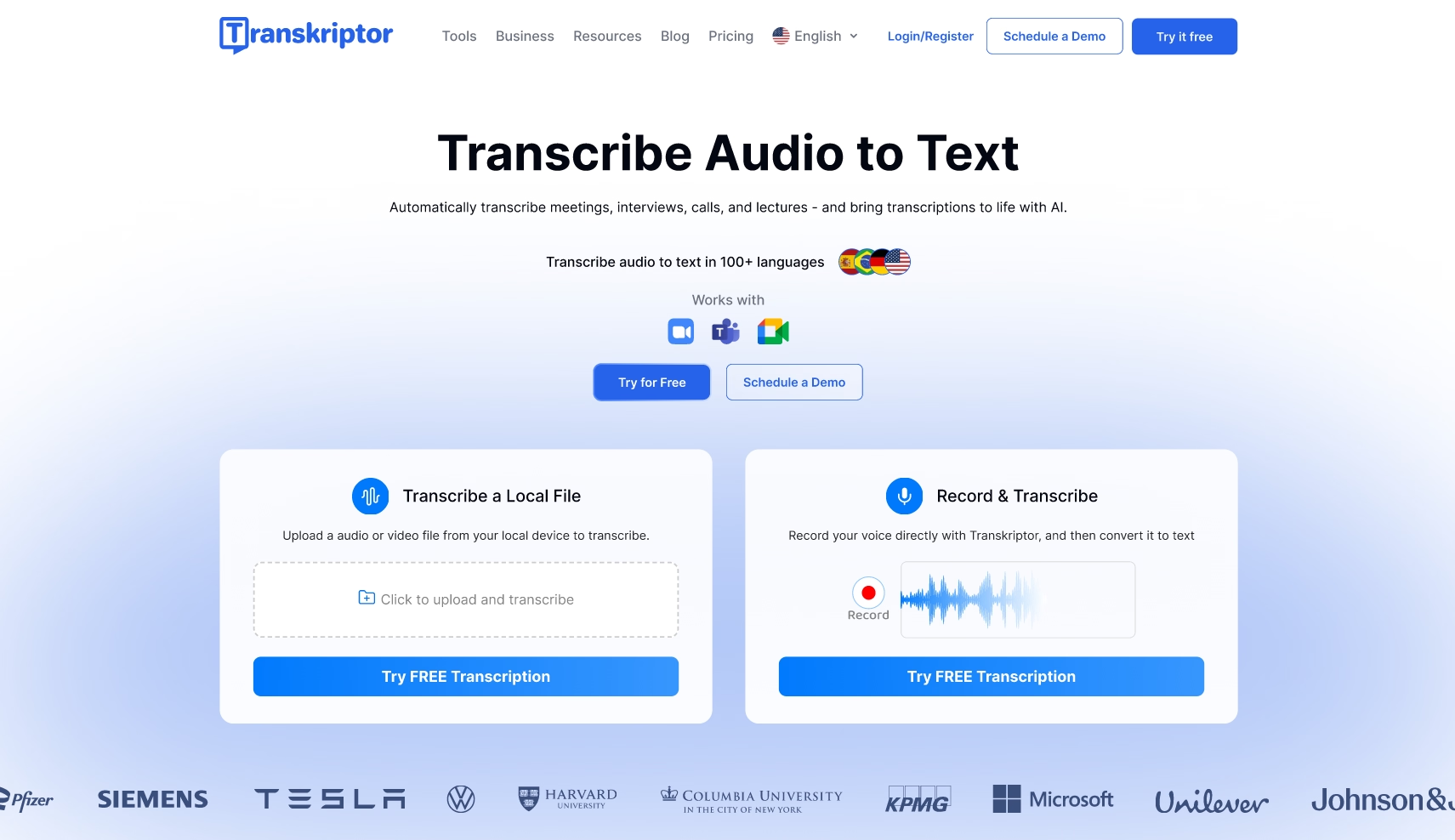
1. Transkriptor
Transkriptor menyediakan penukaran audio-ke-teks yang dikuasakan oleh AI yang memudahkan transkripsi mesyuarat Webex melalui aliran kerja yang mesra pengguna. Platform ini menyokong muat naik fail secara langsung dan integrasi storan awan. Transkriptor menawarkan fungsi lanjutan melebihi transkripsi asas, termasuk pengenalan penutur dengan analisis nada, metrik masa bercakap, dan ringkasan yang dijana oleh AI. Sistem ini menyokong lebih daripada 100 bahasa, memudahkan dokumentasi untuk mesyuarat pelbagai bahasa.
Kelebihan:
- Menyokong lebih daripada 100 bahasa untuk keperluan transkripsi pasukan global
- Ringkasan yang dikuasakan oleh AI mengekstrak poin utama secara automatik
- Pengenalan penutur dengan analisis nada memberikan wawasan mesyuarat
- Perkongsian selamat dengan ciri kolaborasi pasukan
Kelemahan:
- Ciri premium mungkin meningkatkan kos langganan
- Masa pemprosesan berbeza berdasarkan tempoh rakaman
- Tempoh percubaan percuma yang terhad untuk penilaian
Transkriptor menekankan kolaborasi pasukan melalui keupayaan perkongsian transkrip yang selamat. Integrasi Zapier membolehkan aliran kerja automasi nota mesyuarat Webex. Fungsi komen memudahkan komunikasi pasukan mengenai segmen transkrip tertentu. Transkriptor menawarkan akses percubaan percuma untuk penilaian ciri sebelum komitmen langganan.
Ciri Utama
Perbualan AI: Menjana kenyataan utama, item tindakan, dan ringkasan perbualan untuk gambaran keseluruhan mesyuarat yang komprehensif
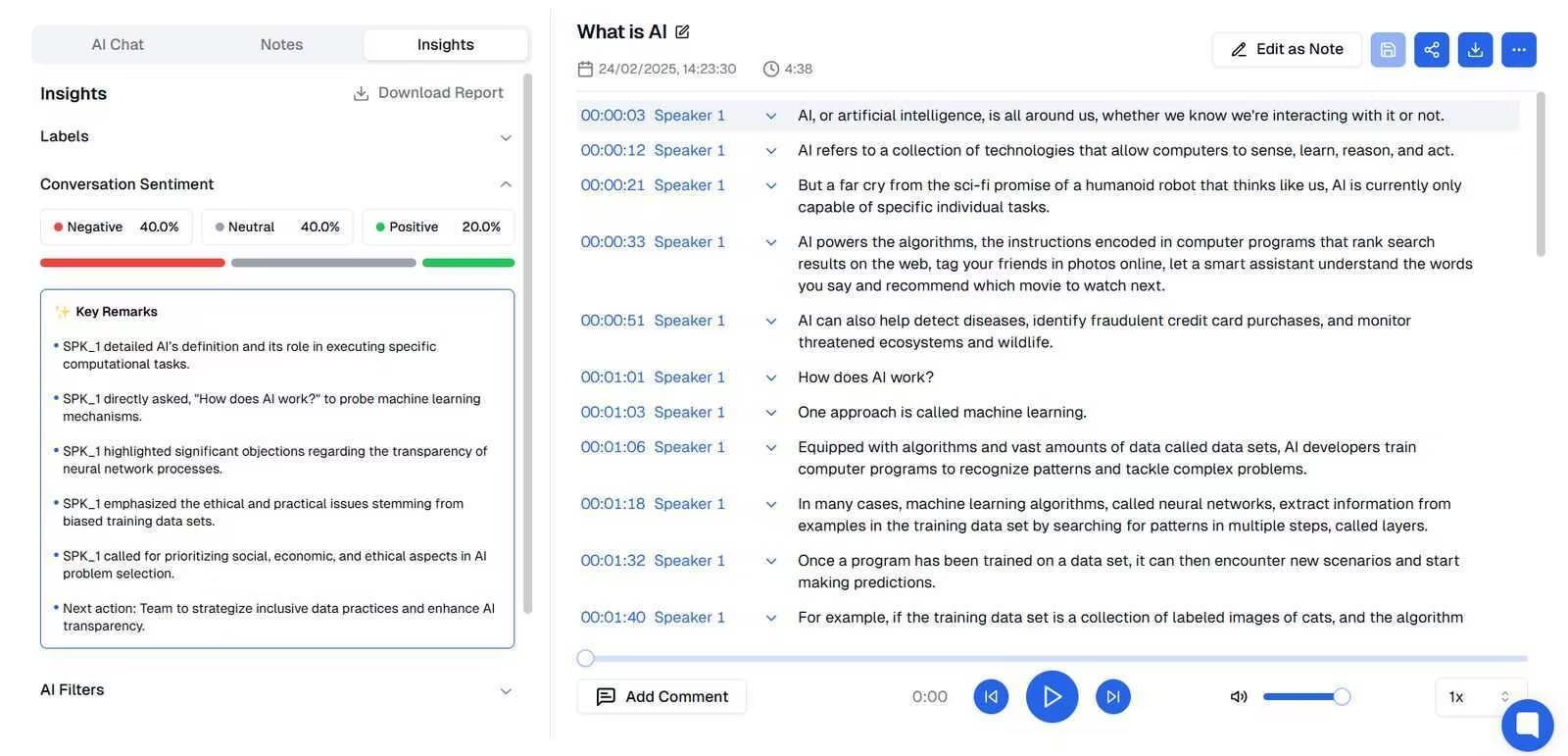
Nada Penutur dan Masa Bercakap: Menganalisis sentimen peserta dan tempoh bercakap semasa sesi mesyuarat
Pengenalan Penutur: Mengenal pasti penutur individu dengan tepat untuk kejelasan transkrip dan rujukan yang dipertingkatkan
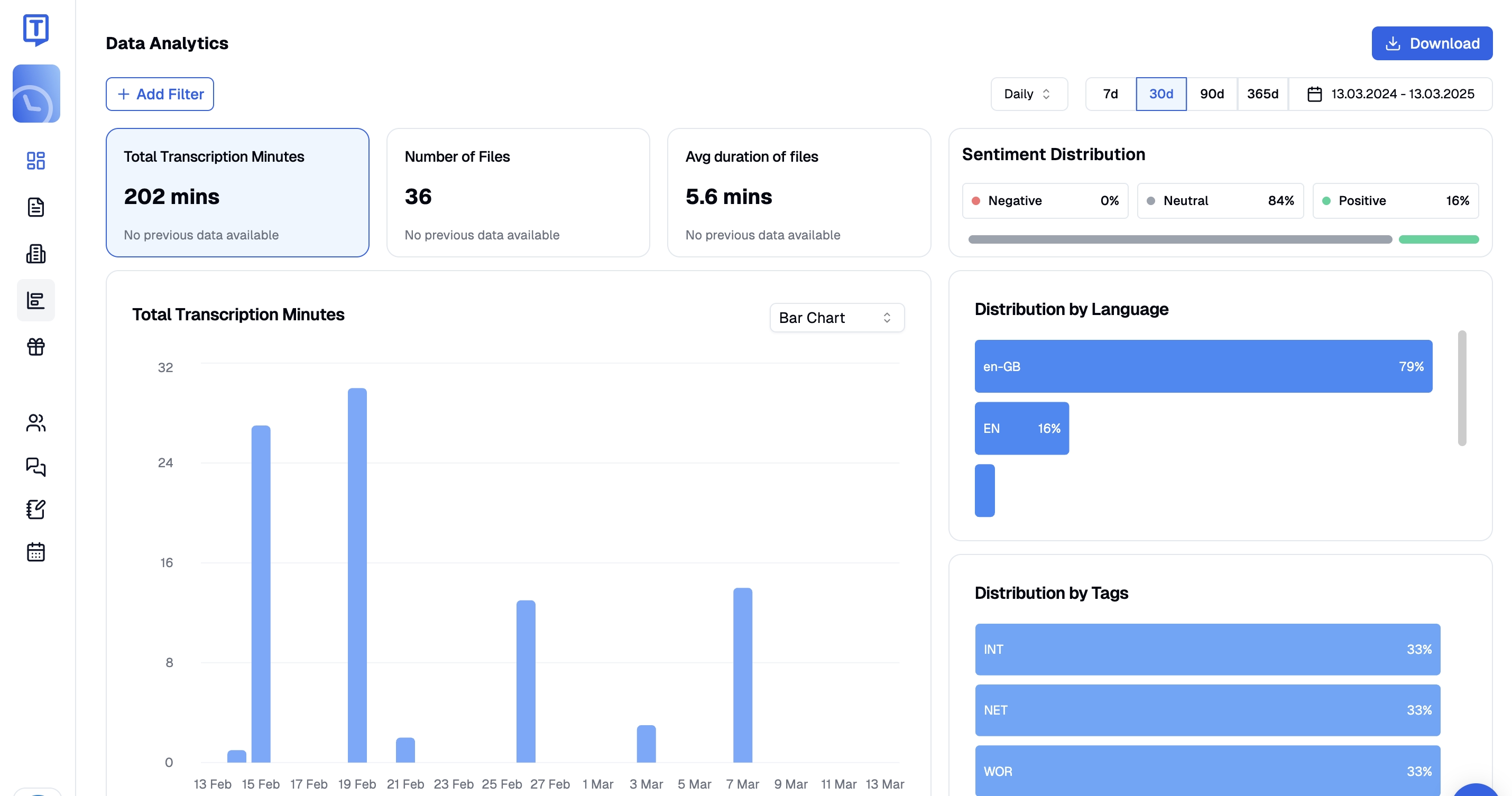
Analitik Data: Menyediakan metrik komprehensif termasuk jumlah minit yang ditranskripsikan, bilangan fail yang diproses, dan purata tempoh rakaman
Penyelesaian Transkripsi Alternatif
Pilihan transkripsi AI tambahan untuk Webex termasuk:
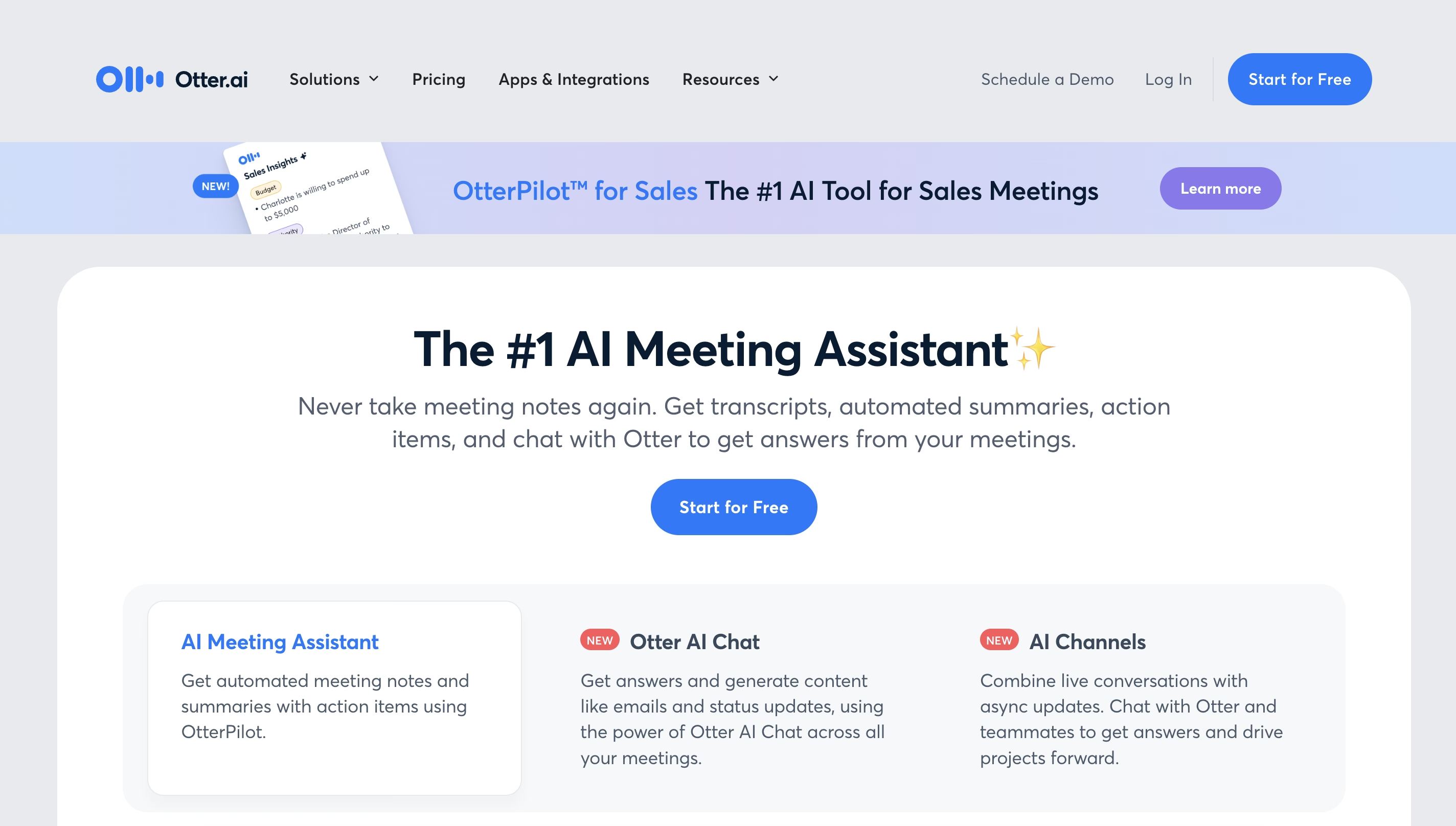
2. Otter.ai
Otter.ai berfungsi sebagai pembantu mesyuarat serba boleh yang menyediakan transkripsi tepat dengan keupayaan kolaborasi pasukan. Platform ini berintegrasi dengan pelbagai penyelesaian persidangan video termasuk Google Meet, Zoom, dan Microsoft Teams. Sokongan bahasa termasuk Bahasa Inggeris, Sepanyol, dan Perancis dengan penyetempatan ejaan serantau berdasarkan tetapan peranti.
Kelebihan:
- Transkripsi masa nyata semasa mesyuarat langsung
- Antara muka intuitif dengan nota boleh cari
- Peringkat harga berpatutan termasuk pilihan percuma
- Integrasi lancar dengan platform mesyuarat utama
Kelemahan:
- Terhad kepada hanya tiga bahasa
- Ketepatan berkurangan dalam persekitaran bising
- Sukar menangani berbilang penutur yang bercakap serentak
- Ciri-ciri premium memerlukan langganan berbayar
Batasan prestasi termasuk ketepatan berkurangan dengan bunyi latar belakang dan berbilang penutur serentak.
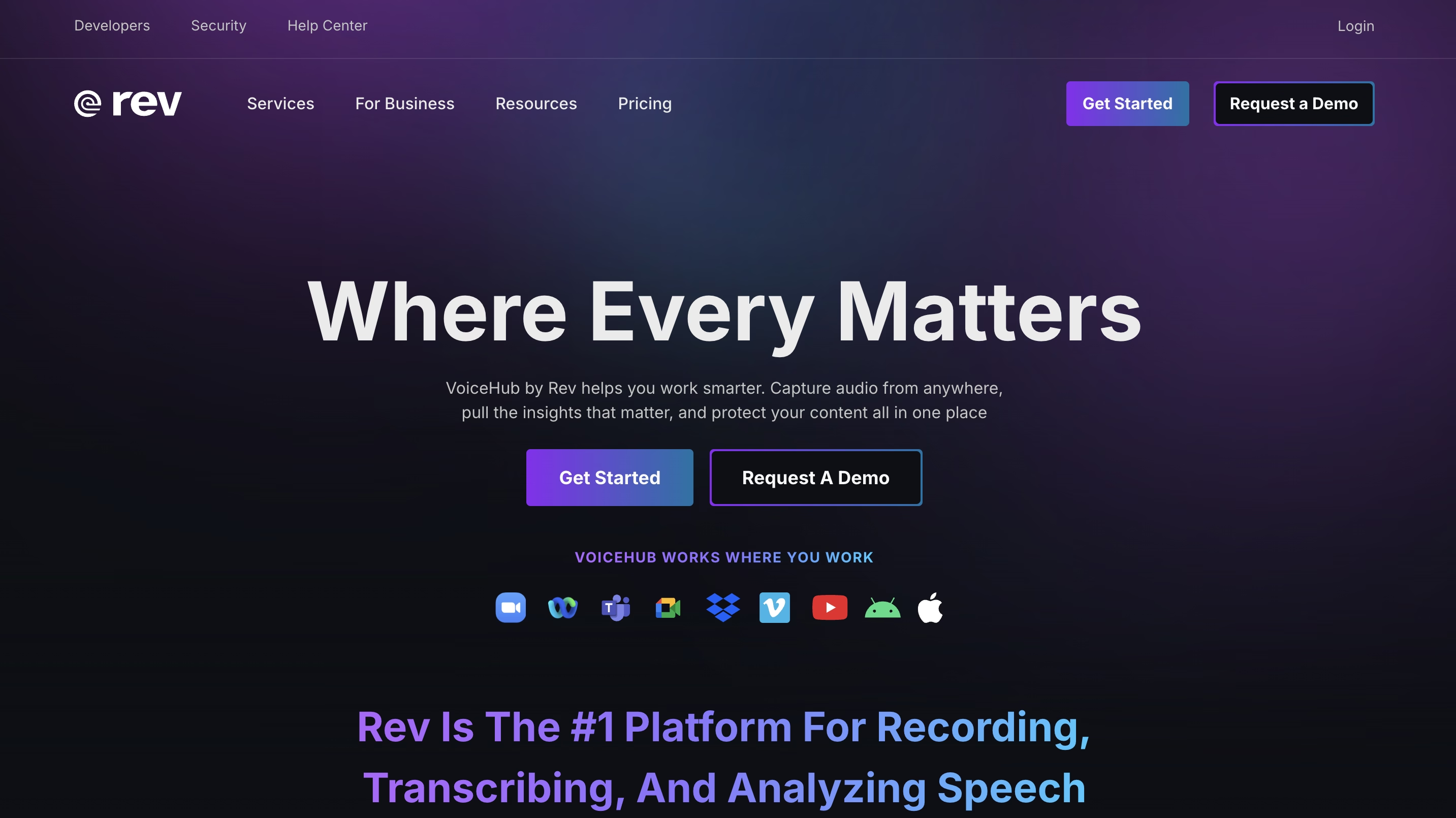
3. Rev
Rev menyediakan perkhidmatan transkripsi AI dan manusia yang menyokong 36 bahasa dengan integrasi platform untuk Webex dan Zoom. Kadar ketepatan yang tinggi menjadikan Rev sangat sesuai untuk transkripsi kandungan teknikal.
Kelebihan:
- Gabungan AI dan penyuntingan manusia untuk ketepatan yang unggul
- Menyokong 36 bahasa untuk pasukan antarabangsa
- Integrasi langsung dengan platform Webex
- Sangat baik untuk transkripsi terminologi teknikal
Kelemahan:
- Harga lebih tinggi berbanding penyelesaian AI sahaja
- Transkripsi manusia menambah masa pemprosesan
- Struktur kos mencabar untuk perniagaan kecil
- Ciri-ciri lanjutan terhad kepada peringkat premium
Harga langganan bermula pada $9.99 sebulan untuk peringkat perkhidmatan asas. Kos transkripsi yang lebih tinggi menimbulkan cabaran untuk pelaksanaan perniagaan kecil walaupun mempunyai kelebihan kualiti.
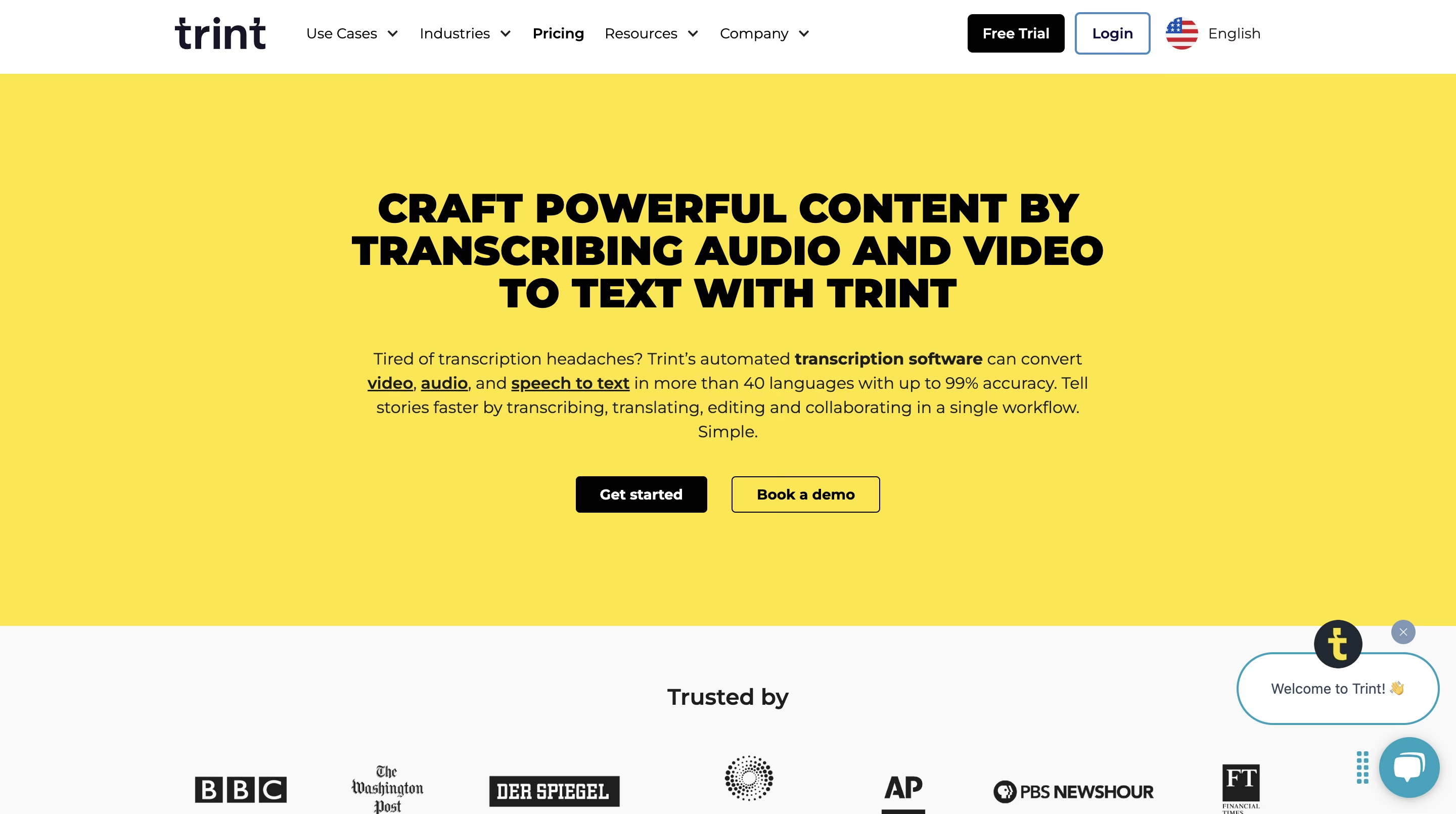
4. Trint
Trint menyediakan transkripsi berkuasa AI yang menukarkan rakaman audio dan video kepada dokumen teks yang boleh disunting. Sistem ini menyokong lebih daripada 40 bahasa dengan kadar ketepatan mencapai 90%.
Kelebihan:
- Menyokong lebih 40 bahasa untuk pasukan global
- Ciri-ciri khusus untuk pencipta kandungan
- Ketepatan sehingga 90% dalam keadaan optimum
- Alat kolaborasi terbina dalam platform
Kelemahan:
- Kos langganan yang lebih tinggi bermula pada $52/bulan
- Memerlukan penyuntingan manual dalam persekitaran bising
- Keluk pembelajaran untuk ciri-ciri lanjutan
- Masa pemprosesan berbeza mengikut tempoh rakaman
Sektor kewartawanan, penciptaan kandungan, dan perniagaan mendapat manfaat daripada integrasi aliran kerja yang lancar. Percubaan percuma tersedia sebelum pelan langganan bermula pada $52 sebulan bagi setiap pengguna. Rakaman dalam persekitaran bising biasanya memerlukan penyuntingan manual kerana keterbatasan ketepatan.
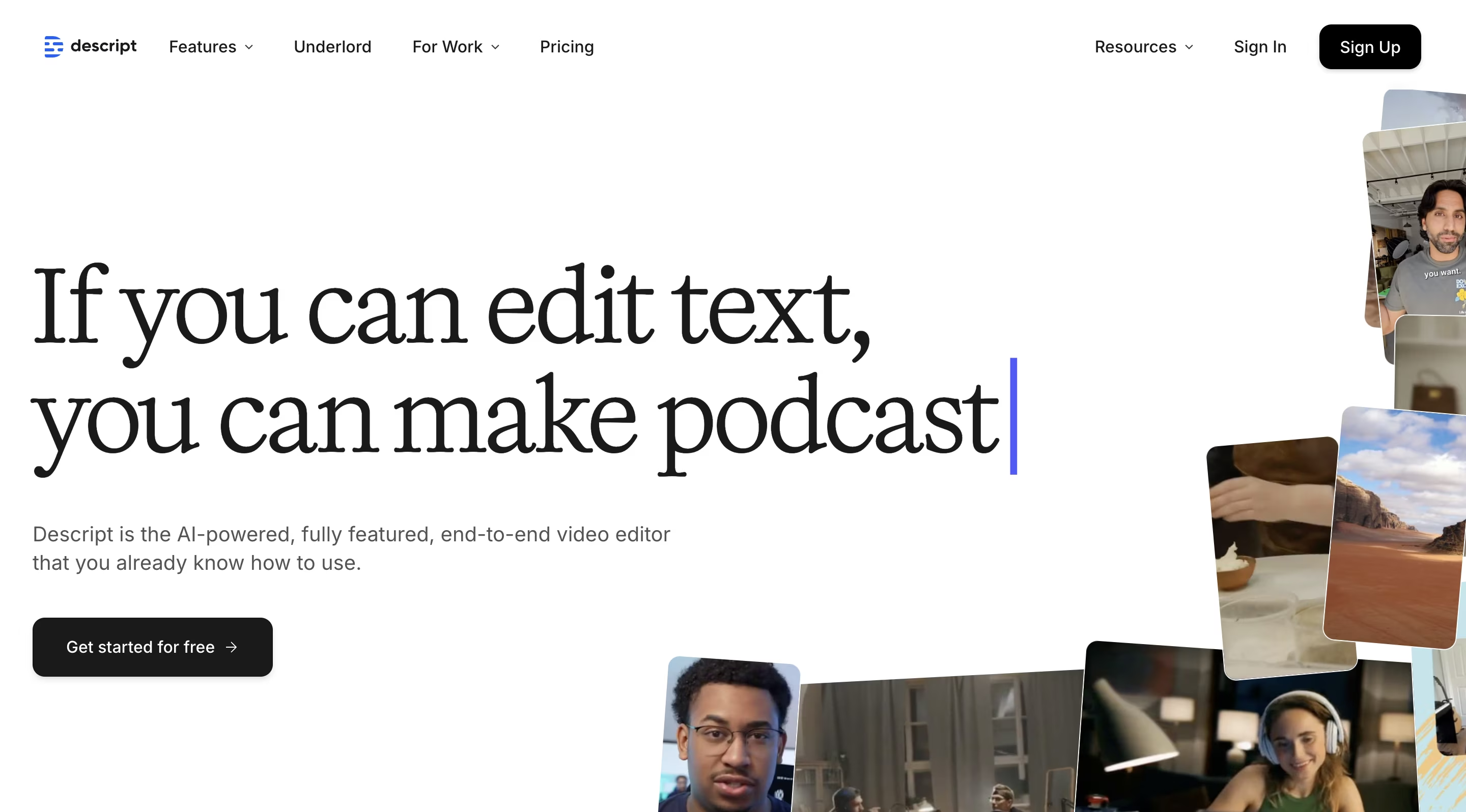
5. Descript
Descript berfungsi terutamanya sebagai platform penyuntingan video yang memudahkan penciptaan kandungan melalui penyuntingan audio dan video berasaskan teks. Ciri-cirinya termasuk transkripsi automatik, pengurangan hingar, dan alat penyuntingan yang didorong oleh AI.
Kelebihan:
- Platform serba guna untuk penyuntingan dan transkripsi
- Teknologi pengurangan hingar yang canggih
- Penyuntingan berasaskan teks untuk kandungan audio dan video
- Berintegrasi dengan pelbagai platform termasuk YouTube
Kelemahan:
- Pengenalan penutur yang tidak konsisten
- Kesilapan tatabahasa dalam transkripsi kompleks
- Fokus utama pada penyuntingan video, bukan transkripsi
- Memerlukan lebih banyak pengetahuan teknikal
Pencipta kandungan dan perniagaan mendapat manfaat daripada integrasi platform dengan YouTube, Meet, dan Slack. Batasan biasa termasuk cabaran pengenalan penutur dan ketidaktepatan tatabahasa transkrip.
Jadual berikut membandingkan keupayaan alat transkripsi mesyuarat:
Alat | Ciri utama | Pengguna sasaran | Harga | Integrasi |
|---|---|---|---|---|
Transkriptor | AI Chat, ringkasan AI, sokongan 100+ bahasa, pengenalan penutur, pelbagai pilihan perkongsian, wawasan mesyuarat, metrik utama, analisis masa perbualan, analisis nada penutur | Profesional undang-undang, pengamal perubatan, pakar pemasaran, pasukan IT, pengguna transkripsi umum | Percubaan percuma dan pelan berbayar | Zoom, Google Meet, Microsoft Teams, dan platform tambahan |
Otter.ai | Transkripsi langsung, kerjasama pasukan, nota boleh cari, sokongan tiga bahasa | Mesyuarat kumpulan, temu bual, perbincangan | Percuma; Pro: $8.33 setiap pengguna/bulan; Perniagaan: $20 setiap pengguna/bulan | Zoom, Google Meet, Microsoft Teams |
Rev | Transkripsi langsung, kerjasama pasukan, nota boleh cari, sokongan 37 bahasa, penyuntingan AI+manusia | Rakaman teknikal | Percuma; Asas: $9.99 setiap pengguna/bulan; Pro: $20.99 setiap pengguna/bulan | Zoom, Google Meet, Microsoft Teams, Webex |
Trint | Transkripsi video-ke-teks, fungsi terjemahan, penjanaan sari kata, pembina cerita | Podcaster dan pencipta kandungan | Percubaan percuma; Permulaan 2024: $52/tempat/bulan; Lanjutan 2024: $60/tempat/bulan | Zoom, Slack, Frame.io |
Descript | Penyuntingan video, podcasting, penciptaan klip, kapsyen, sari kata, terjemahan video, teks-ke-ucapan | Pencipta kandungan, perniagaan, penyunting video, podcaster | Pelan percuma; Hobbyist: $12; Creator: $24 | Slack, Google Meet, YouTu |
Bagaimana Untuk Mentranskripsikan Rakaman Webex Langkah Demi Langkah Dengan Transkriptor?
Ikuti langkah-langkah komprehensif ini untuk mentranskripsikan panggilan Webex dengan cekap:
Apakah Langkah-langkah Menukarkan Mesyuarat Webex Kepada Teks?
1. Menyediakan Rakaman Webex Anda
Mulakan dengan menyusun rakaman menggunakan konvensyen penamaan deskriptif untuk pengenalpastian yang mudah. Buang bunyi latar menggunakan alat peningkatan audio apabila perlu. Rakaman audio yang bersih menghasilkan ketepatan transkripsi yang jauh lebih baik. Simpan video dalam folder khusus untuk pengambilan yang cekap semasa proses transkripsi.
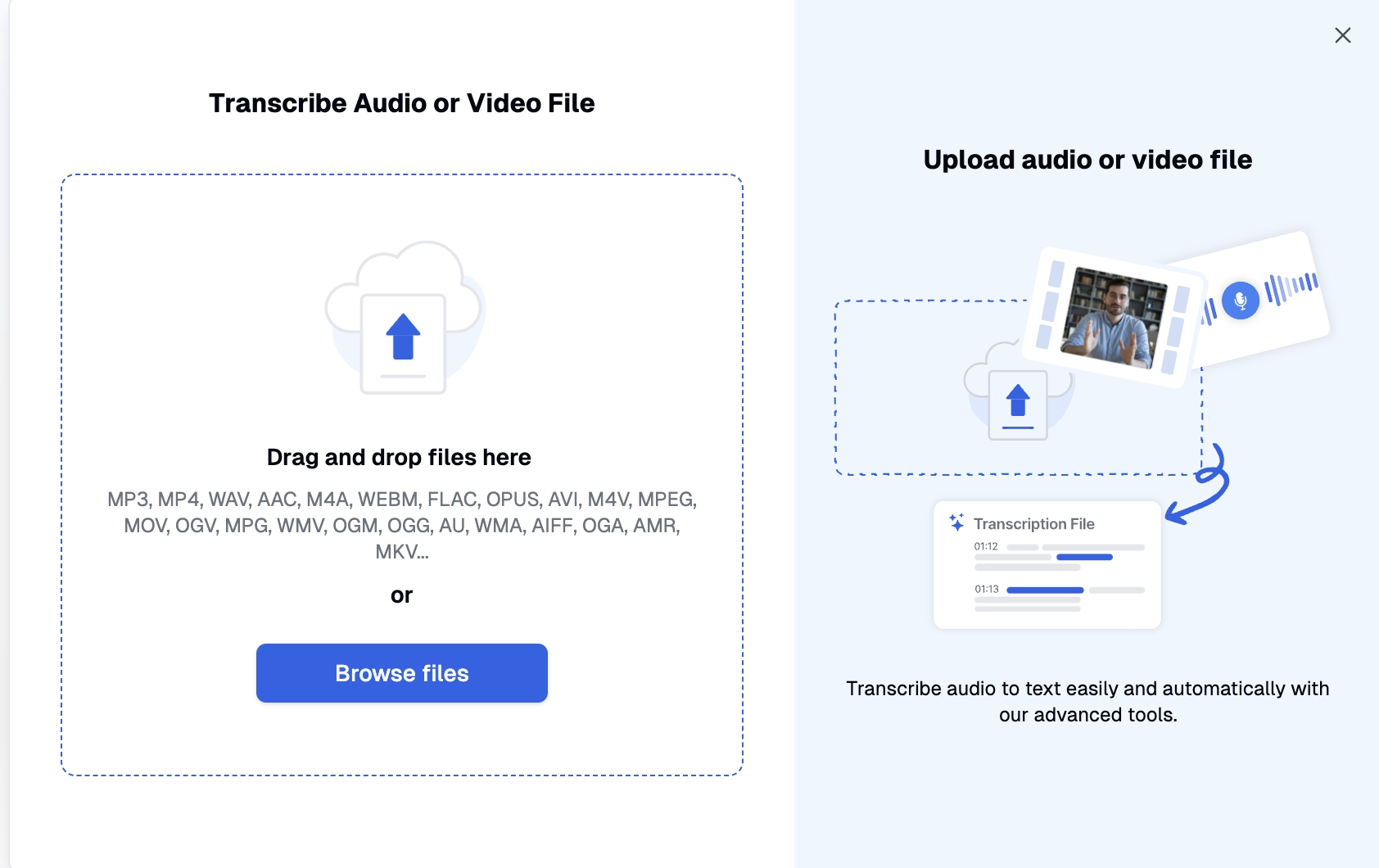
2. Memuat Naik ke Transkriptor
Akses laman web Transkriptor dan muat naik rakaman mesyuarat Webex secara langsung. Pilihan integrasi awan membolehkan penukaran fail dari platform penyimpanan termasuk Dropbox, Google Drive, dan OneDrive untuk pengurusan aliran kerja yang lancar.
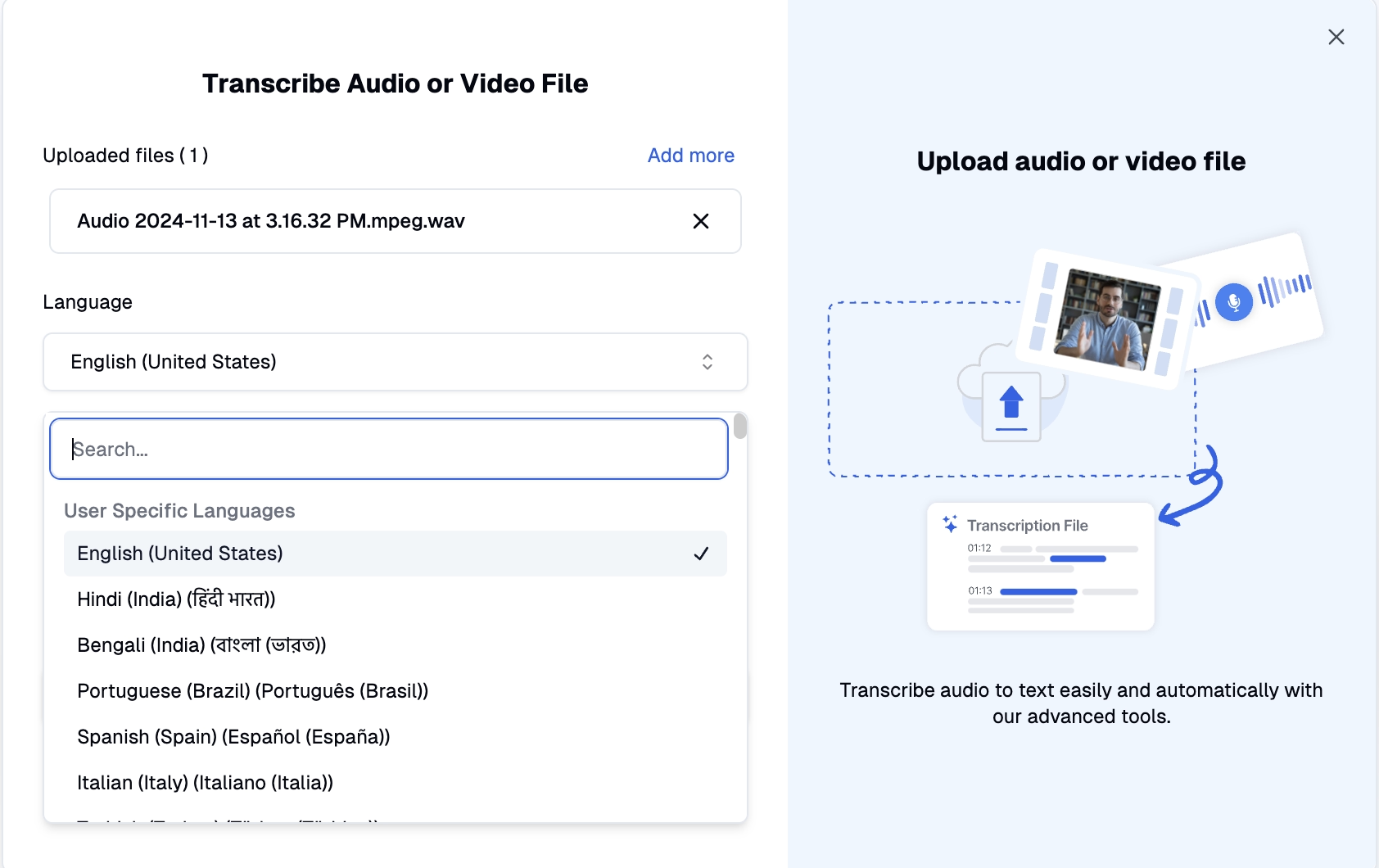
3. Mengkonfigurasi Tetapan Transkripsi
Semasa proses muat naik, sesuaikan parameter transkripsi termasuk pemilihan bahasa sasaran. Pilihan konfigurasi tambahan termasuk penyesuaian kamus khusus, spesifikasi tujuan transkripsi, dan tetapan kuantiti penutur.
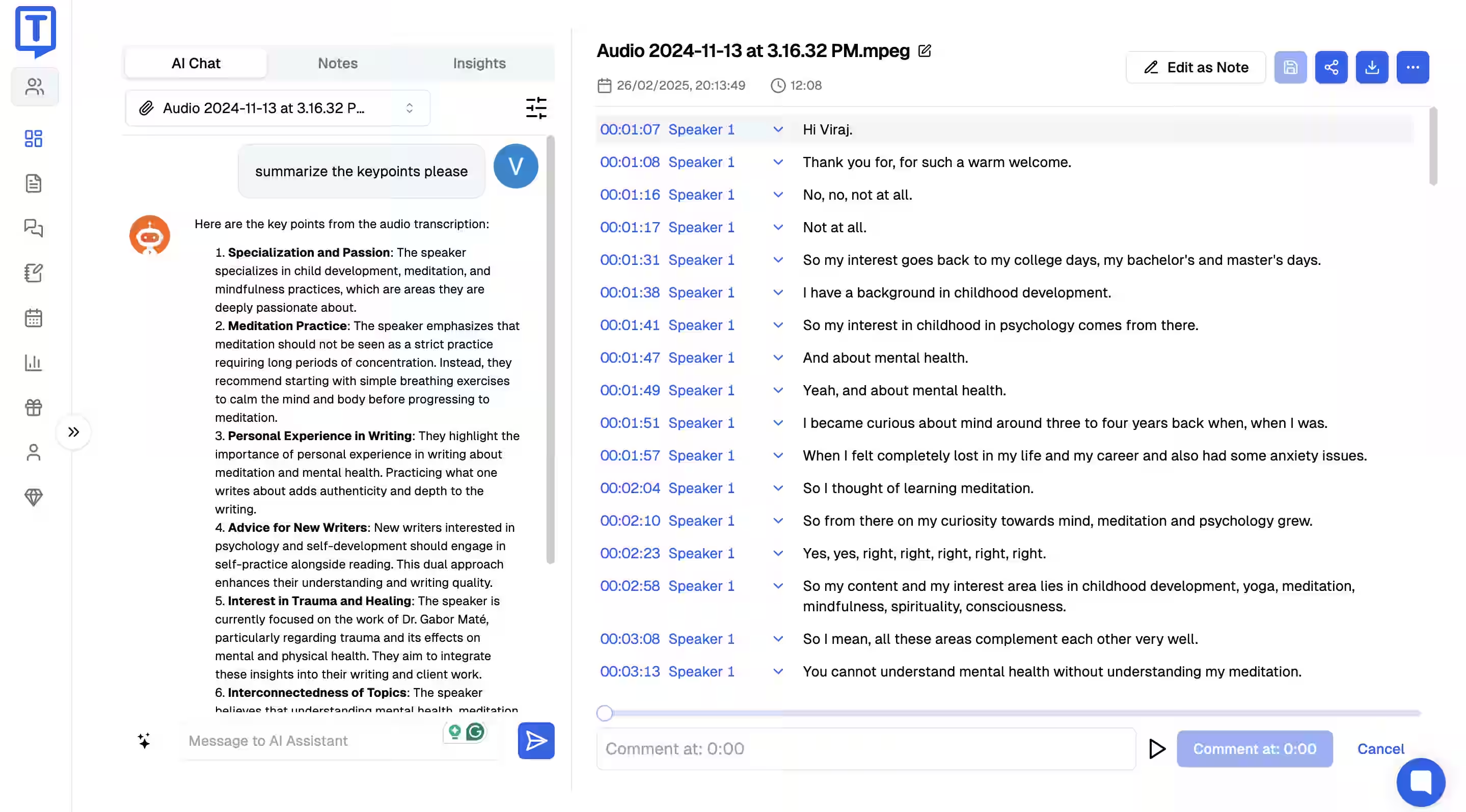
4. Menyemak dan Mengedit Transkrip Anda
Akses transkrip yang telah siap melalui antara muka papan pemuka untuk tujuan pengeditan. Semak ketepatan tatabahasa, tambah label penutur, dan masukkan cap masa mengikut keperluan. Fungsi komen menyokong komunikasi pasukan mengenai segmen kandungan tertentu. Ciri bantuan AI menghasilkan ringkasan mesyuarat yang menyoroti poin perbincangan utama. Platform ini menganalisis masa perbualan peserta dan penunjuk sentimen (positif, neutral, atau negatif).
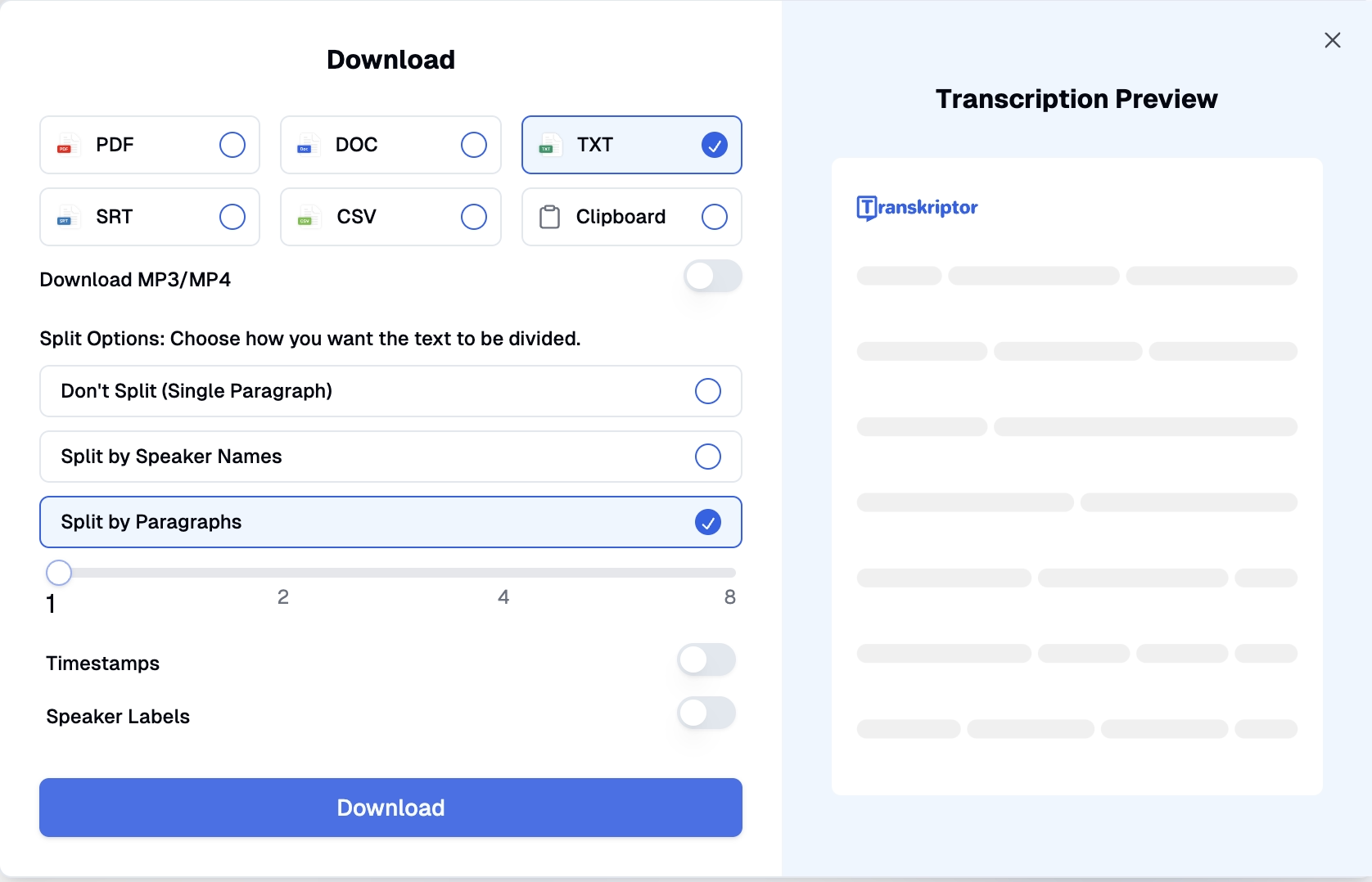
5. Pilihan Perkongsian dan Eksport
Salin kandungan transkrip terus ke papan keratan untuk perkongsian pasukan segera. Pilihan muat turun termasuk pelbagai pilihan format: PDF, Word, SRT, TXT, atau CSV. Keupayaan integrasi Zapier meningkatkan kecekapan aliran kerja dan potensi kolaborasi.
Apakah Tip Meningkatkan Hasil Transkripsi Webex?
Laksanakan strategi praktikal ini untuk mengoptimumkan kualiti transkripsi:
Pertimbangan Kualiti Audio
Kualiti rakaman memberi kesan besar kepada ketepatan transkripsi. Gunakan peralatan rakaman gred profesional bila-bila masa yang mungkin dan wujudkan persekitaran mesyuarat yang senyap dengan gangguan latar yang minimum. Rakaman audio yang jelas secara langsung berkait dengan kadar ketepatan yang lebih tinggi dan keperluan pengeditan yang berkurangan.
Amalan Pertuturan untuk Hasil Optimum
Teknik artikulasi yang jelas meningkatkan prestasi transkripsi dengan ketara. Hos mesyuarat harus menetapkan protokol untuk menguruskan pelbagai penutur, menggalakkan peserta untuk bercakap dengan jelas tanpa gangguan. Penyertaan penutur secara berurutan memastikan sistem transkripsi menghubungkan dialog dengan betul kepada individu tertentu.
Kesimpulan
Penyelidikan Harvard Business School yang menganalisis 40 juta mesyuarat maya mengesahkan kolaborasi maya telah menjadi elemen tetap dalam budaya tempat kerja. Dengan pekerja yang semakin bergantung pada platform mesyuarat digital, keupayaan transkripsi yang cekap menyediakan sokongan produktiviti yang penting.
Transkriptor menyediakan penyelesaian yang lancar untuk organisasi yang ingin mentranskripsikan mesyuarat Webex melalui teknologi transkripsi automatik yang tepat. Platform ini menghasilkan penjimatan masa yang besar sambil meningkatkan produktiviti. Ciri-ciri canggih termasuk pengenalan penutur, ringkasan yang dihasilkan AI, dan integrasi yang lancar meningkatkan kecekapan dokumentasi mesyuarat di seluruh organisasi. Laksanakan automasi nota mesyuarat Webex hari ini dengan Transkriptor untuk mengubah aliran kerja komunikasi dan kebolehcapaian maklumat. Cuba sekarang!
Soalan-soalan yang kerap ditanya
Alat terbaik untuk mentranskripsikan mesyuarat Webex ialah Transkriptor. Ia menyokong lebih 100 bahasa, memberikan ketepatan sehingga 99%, dan menjana ringkasan berkuasa AI dan pengenalpastian penutur—jauh melampaui apa yang disediakan oleh transkripsi terbina dalam Webex.
Selepas rakaman, Webex mentranskripsikan mesyuarat hanya dalam bahasa Inggeris dan hanya menyokong fail rakaman MP4. Walau bagaimanapun, dengan alat transkripsi mesyuarat seperti Transkriptor, anda boleh mentranskripsikan mesyuarat Webex dengan ketepatan 99% dalam lebih 100 bahasa.
Webex hanya menyokong transkripsi dalam bahasa Inggeris. Untuk mentranskripsikan mesyuarat Webex dalam bahasa lain, gunakan alat seperti Transkriptor, yang menawarkan transkripsi pelbagai bahasa dengan sokongan untuk lebih 100 bahasa.
Ya, ChatGPT boleh mentranskripsikan audio menggunakan API Whisper. Ia menyokong pelbagai format audio, termasuk MP3, MP4, dan WAV. Selain itu, ia menyokong lebih 50 bahasa.
Pertama, pergi ke portal web Webex Control Hub di admin.webex.com melalui pelayar web. Setelah log masuk, klik pada bahagian perkhidmatan, dan klik pada Mesyuarat. Kemudian klik tetapan, dan di bawah muat turun transkrip mesyuarat, klik pada muat turun transkrip dalam mesyuarat.

